有些用户想要在win10系统内创建还原点,但是却无法创建,这要怎么操作才能解决问题呢,首先我们是利用快捷键方法打开运行窗口,在输入命令回车打开注册表编辑器,点击删除可疑的子项,接着将服务列表的几项服务启动类型改为自动,这样就可以正常在win10系统内创建还原点咯。
win10系统无法创建还原点解决方法
1、按win+r打开运行,输入“regedit”按回车
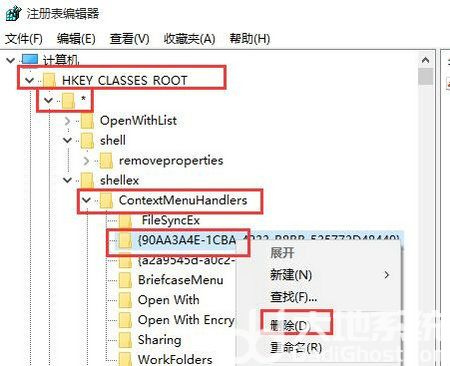
2、依次展开HKEY_CLASSES_ROOT*shellexContextMenuHandlers,删除可疑的子项
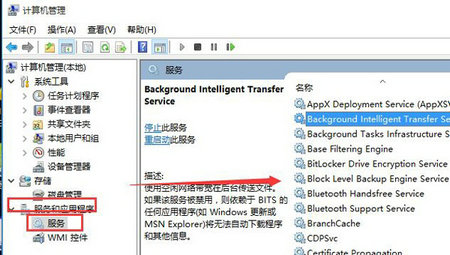
3、右击此电脑选择“管理”,点击“服务和应用程序-服务”,在右侧列表找到以下几项:Background Intelligent Transfer ServiceMicrosoft Software Shadow Copy ProviderBlock Level Backup Engine ServiceWindows BackupVolume Shadow Copy
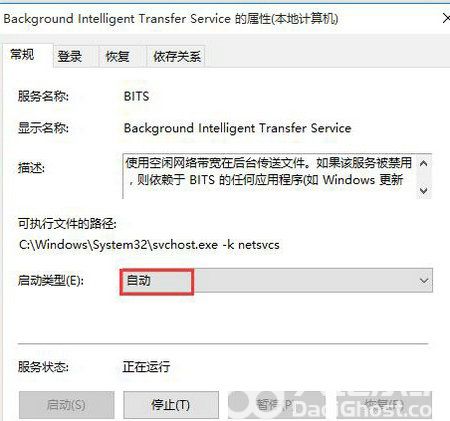
4、分别双击打开,将启动方式设置为“自动”